怎么调试台式电脑插入的麦克风是否正常 台式电脑插入的麦克风检查好坏的方法
发布时间:2017-05-16 11:47:43作者:知识屋
怎么调试台式电脑插入的麦克风是否正常 台式电脑插入的麦克风检查好坏的方法 想要调试台式电脑插入的麦克风是否正常,但不知道怎么操作,该怎么办呢,那么怎么调试台式电脑插入的麦克风是否正常呢?下面是小编收集整理的怎么调试台式电脑插入的麦克风是否正常,希望对大家有帮助~~
调试台式电脑插入的麦克风是否正常的方法

工具/原料
电脑
适用于电脑的麦克风
方法/步骤
先从电脑开始菜单—>设置—>控制面板
在控制面板中选择“声音和音频设备”,并且双击打开。
点击“语声”选项卡,
然后点击“测试硬件”,弹出“声音硬件测试向导”界面(如图所示),然后点击下一步。
完了这里就要等待片刻
待弹出“声音硬件测试向导”的麦克风测试步骤,这时对着麦克风说话,如果麦克风正常,如图中的“录音”效果的绿色竖条会随着你发出的声音的大小,上下波动。
点击下一步,弹出窗口“声音硬件测试向导”的扬声器测试步骤,这时对着麦克风说话,只要你的电脑有接入音响设备,你说的话,会被扬声器播放出来。并且可以看到“录音”和“播放”效果的绿色竖条一样会随着你发出的声音的大小,上下波动。这说明我的麦克风是正常的,如果听不到自己的声音,那你的麦克风可能有故障啦。
知识阅读
-

adobereader不能编辑文字是怎么了 adobereader不能编辑文字解决方法
-

全面升级IVB 哪些三代酷睿芯PC最超值
-

WinXP如何确定台式机无线网卡驱动的版本 WinXP查看台式机无线网卡驱动版本的方法
-

台式机Win7系统怎么看显存 Win7系统看显存的图文教程
-

台式机常见故障如何维修 家庭台式机有哪些常见的故障怎么修
-
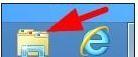
台式机电脑桌面上计算机图标不见了怎么办 台式机电脑桌面上计算机图标不见了解决办法
-

台式机的优缺点分别是什么 台式机的优点介绍
-
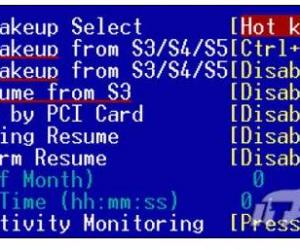
台式机如何解决关机后鼠标仍然发光 电脑关机后鼠标还是亮的怎么办
-

台式机和笔记本的固态硬盘一样吗 台式机笔记本电脑固态硬盘的区别是什么
-

电脑启动不起来怎么办 台式机无法启动的检查教程
软件推荐
更多 >-
1
 什么打印机好用,常见的打印机有哪几种?
什么打印机好用,常见的打印机有哪几种?2012-02-21
-
2
原创DIY组装电脑教程 一步步教会你DIY装机
-
3
台式电脑显示器屏幕亮度怎么调节?
-
4
只要性价比 超值实用型台式电脑推荐
-
5
时尚家居必备 超值家用台式电脑选哪些
-
6
两千元入门之选 两用超实在台式机推荐
-
7
三四个屏幕电脑的有什么好处!你一定要体验下
-
8
4899元起 Haswell芯台式机、AIO盘点
-
9
台式电脑怎么清理灰尘 小白清理电脑灰尘全攻略
-
10
便宜实用质更优 两千元价位台式机推荐







































